En algunos casos, puede suceder que al registrar un nuevo colaborador se ingrese una fecha de ingreso incorrecta.
Si la nómina ya fue calculada, el sistema considerará esa fecha errónea para determinar los días laborados, afectando el salario del colaborador.
Esta guía te explica cómo corregir la fecha de ingreso y recalcular la nómina del empleado afectado, garantizando que los días y montos se ajusten correctamente sin necesidad de reprocesar toda la nómina.
⚠️ Importante antes de comenzar
🔸 Este procedimiento solo puede realizarse si el empleado no tiene acciones de personal posteriores a la de contratación.
Esto se debe a que la acción de ingreso marca el inicio del historial del colaborador.
Si existen acciones posteriores (por ejemplo, aumentos, cambios de puesto o ajustes salariales), deberás anularlas temporalmente o coordinar su revisión con el área de soporte o consultoría antes de modificar la fecha de ingreso.
🟡 Modificar la fecha con acciones posteriores activas puede afectar la trazabilidad y los cálculos históricos del empleado.
⚙️ Pasos detallados del proceso
🧠 1. Verificar la información actual del empleado
Dirígete a:
Gestión de Nómina → Otros procesos de nómina → Mantenimiento de empleados
Busca al colaborador y revisa la fecha de ingreso registrada.
Verifica si la fecha es incorrecta (por ejemplo, aparece 20/10/2025 en lugar de 27/10/2025).
Confirma que no existan acciones posteriores en su historial.
✏️ 2. Corregir la fecha de ingreso mediante acción de personal
Ingresa a Gestión de Nómina → Acciones de personal.
Localiza la acción de tipo Ingreso / Contratación del empleado.
Desaplica y desaprueba la acción existente.
Modifica la fecha de ingreso con la correcta.
Aprueba y aplica nuevamente la acción.
Corrobora en el mantenimiento del empleado que la fecha se haya actualizado correctamente.
🟢 Este proceso asegura que el sistema registre correctamente el inicio de labores del colaborador sin alterar otros cálculos.

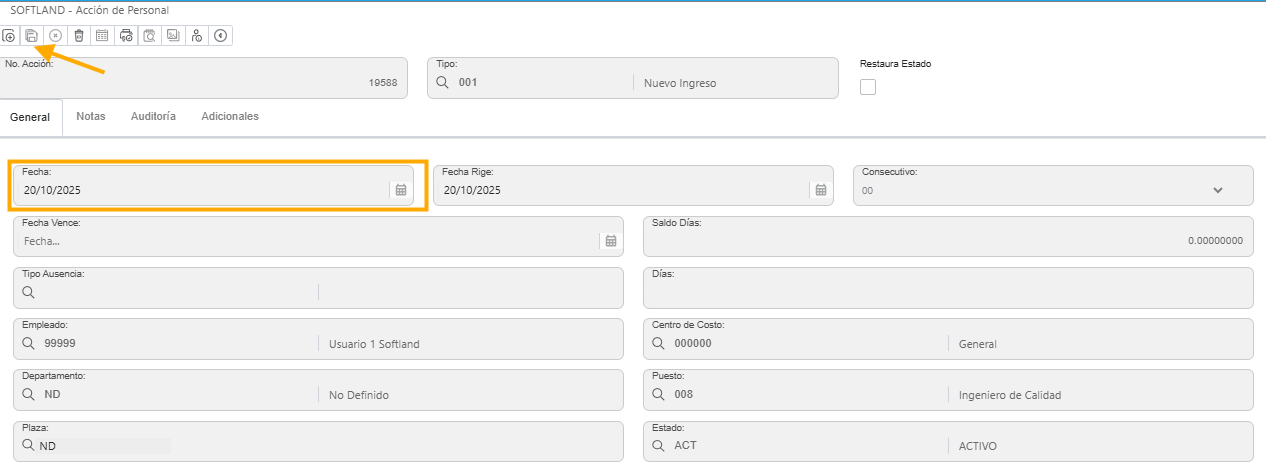
💼 3. Recalcular la nómina del colaborador afectado
Accede a Gestión de Nómina → Nóminas → Procesar.
Selecciona la nómina correspondiente y haz clic en Calcular.
Marca la opción “Filtrar empleados a procesar” ✅ (tercer check).
En el filtro, selecciona únicamente al empleado afectado.
Ejecuta el cálculo.
Revisa el detalle del empleado y confirma que se asignen correctamente los días laborados con base en la nueva fecha.

Comentarios
0 comentarios
El artículo está cerrado para comentarios.